现代社会,手机已成为我们日常生活不可或缺的一部分,而手机中的应用程序更是让我们的生活变得更加便捷和高效。其中手机WPS作为一款功能强大的办公软件,广受用户喜爱。随着使用的深入,我们常常会遇到需要删除多余整列的情况。究竟手机WPS中的删除列功能位于何处?接下来我们将一一解答这个问题,并为大家分享删除多余整列的步骤。让我们一起来了解吧!
手机WPS删除多余整列的步骤
具体步骤:
1.在手机桌面,点击打开【WPS Office】。
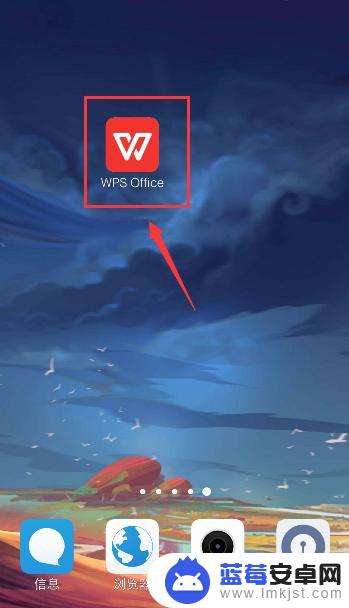
2.打开之后,点击一个excel表格。
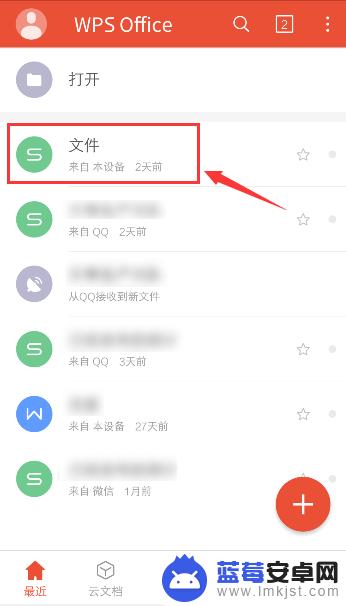
3.在excel表格,点击左上方的【编辑】。准备修改表格数据。
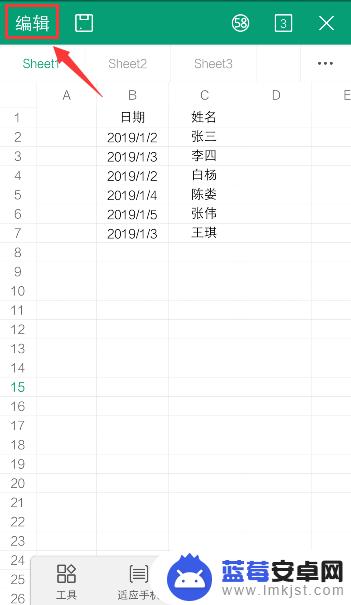
4.进入编辑页面后,点击要删除的列上方的字母。
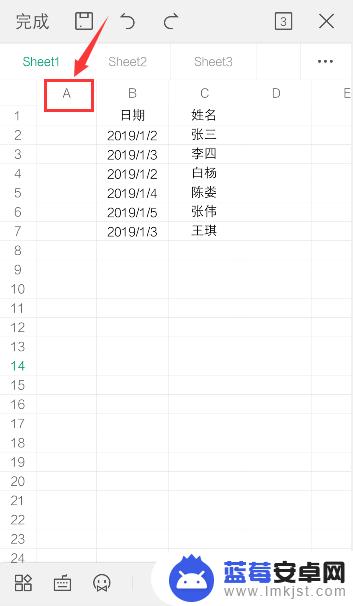
5.出现选项,点击【删除列】。
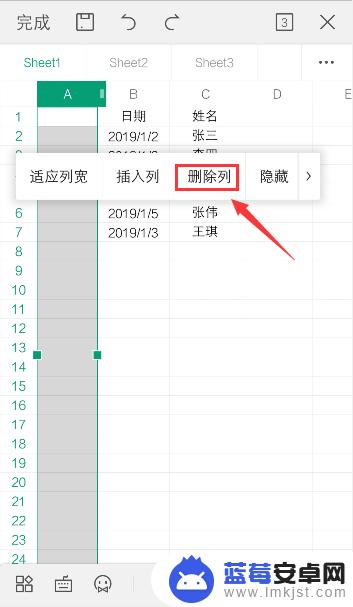
6.完成后,多余的列已经没有了。说明WPS已经删除多余的整列。
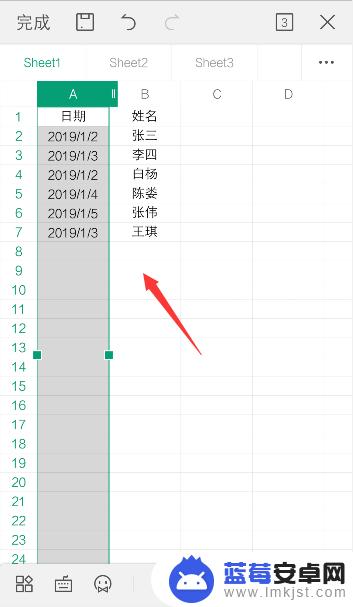
以上是手机WPS删除列的全部内容,有需要的用户可以根据这些步骤进行操作,希望这对您有所帮助。












